Excel坐标轴标题怎么添加?Excel图标添加坐标轴标题教程
2023-06-14 09:26:26
Excel坐标轴标题怎么添加?有用户在Excel中添加了图标进行分析,后续需要给坐标轴添加标题,那么应该如何添加呢?其实方法很简单,我们可以直接在快速布局的窗口中进行坐标轴的添加,下面来看看具体步骤吧。【更多精品素材欢迎前往办公之家下载】
具体操作如下:
1、将我们需要制作成图表的数据选中,之后点击【插入】选项。
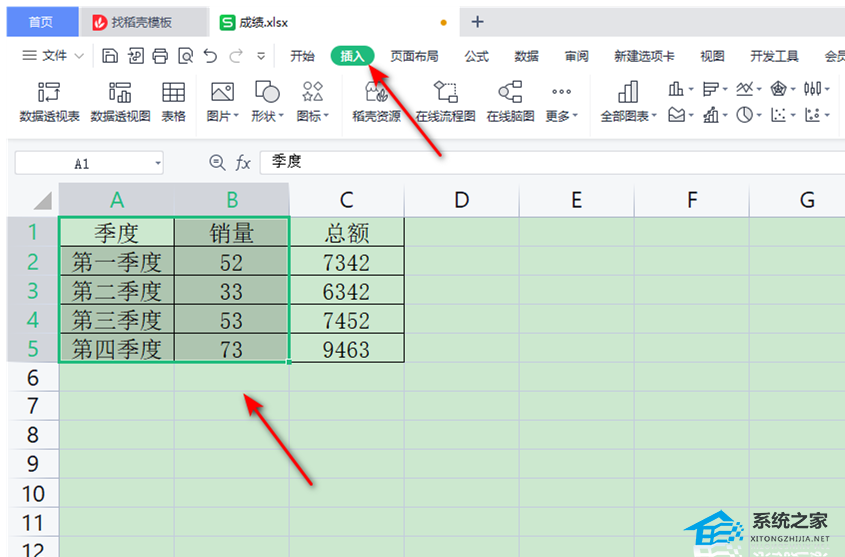
2、随后,在打开的工具栏中任意的找到一个自己需要的图表进行点击,选择自己要插入的图表样式即可。
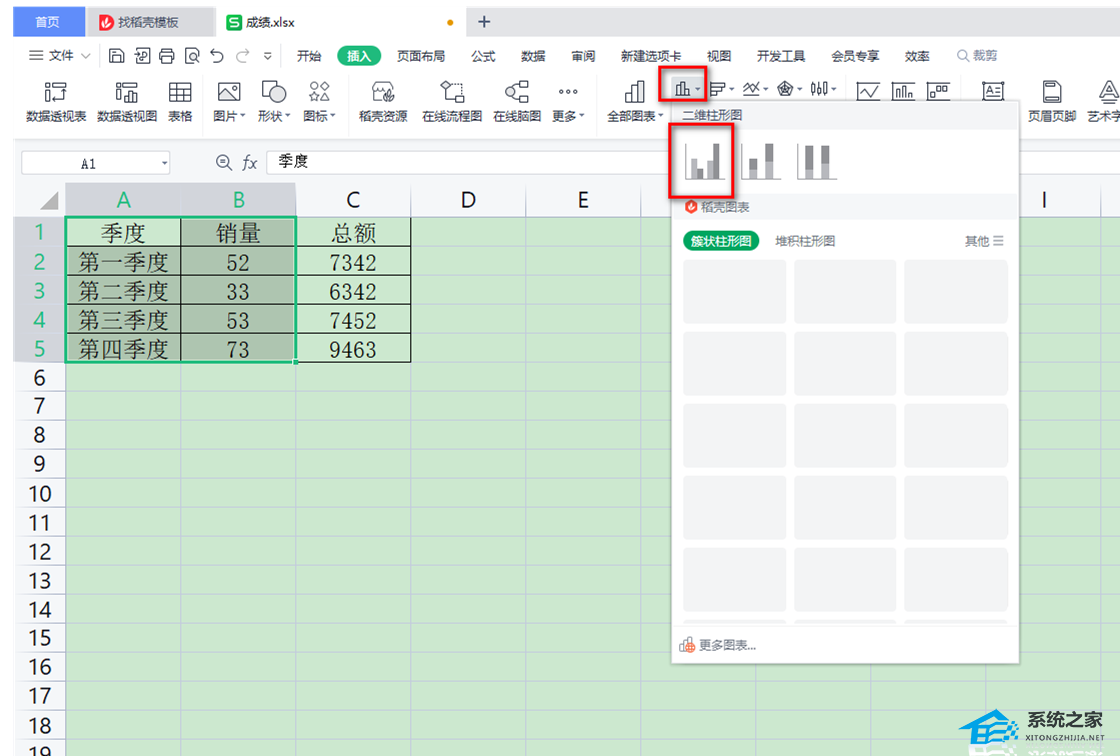
3、那么我们的图表就会马上插入到页面上,但是你可以看到自己插入的图表是没有坐标轴显示出来的,如图所示。
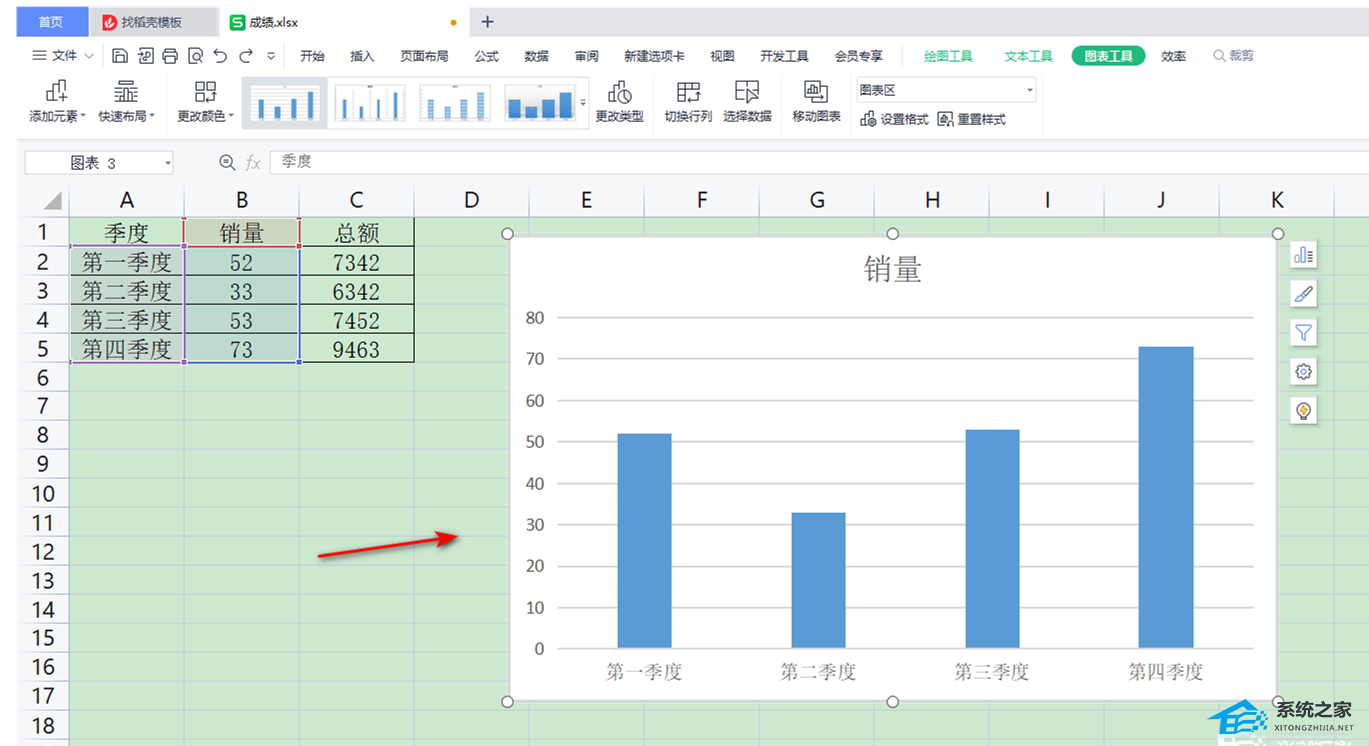
4、那么我们可以将鼠标点击一下上方的【图表工具】选项卡,在工具栏的左侧的位置将【快速布局】选项进行点击。
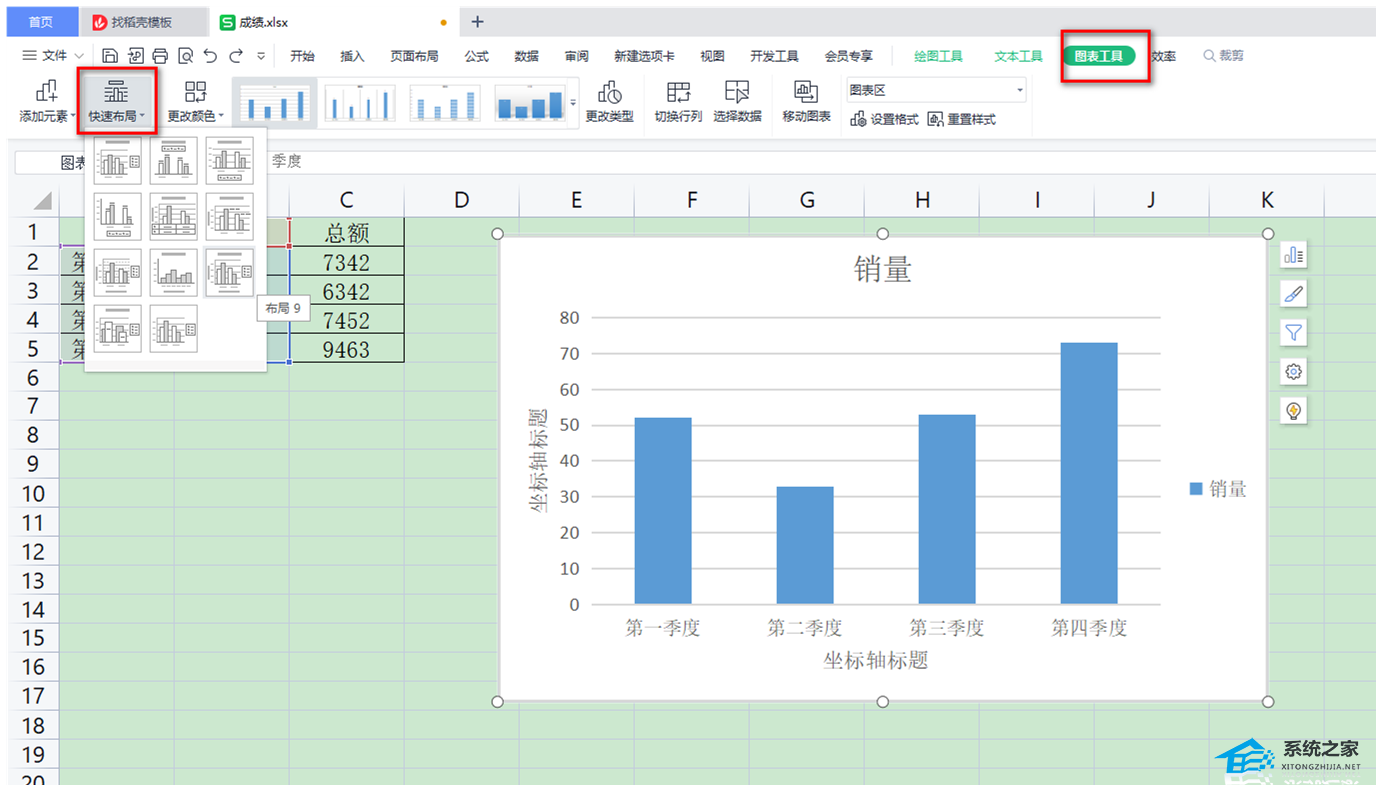
5、随后,在快速布局下有几种布局样式,找到有坐标轴标题的这个布局样式进行单击,那么我们的图表的底部或者左侧的位置就会显示出坐标轴标题编辑框。
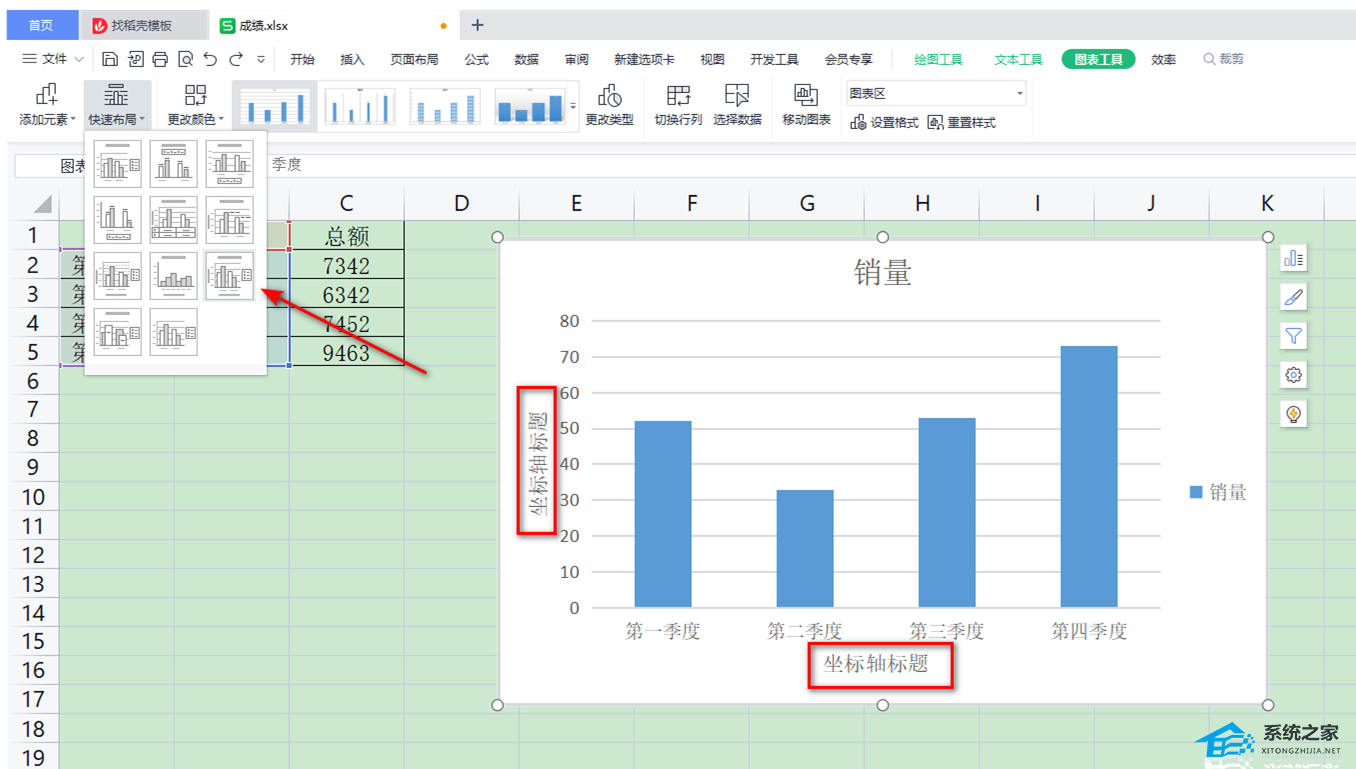
6、我们可以在坐标轴标题的编辑框中输入自己需要设置的坐标轴标题就好了。
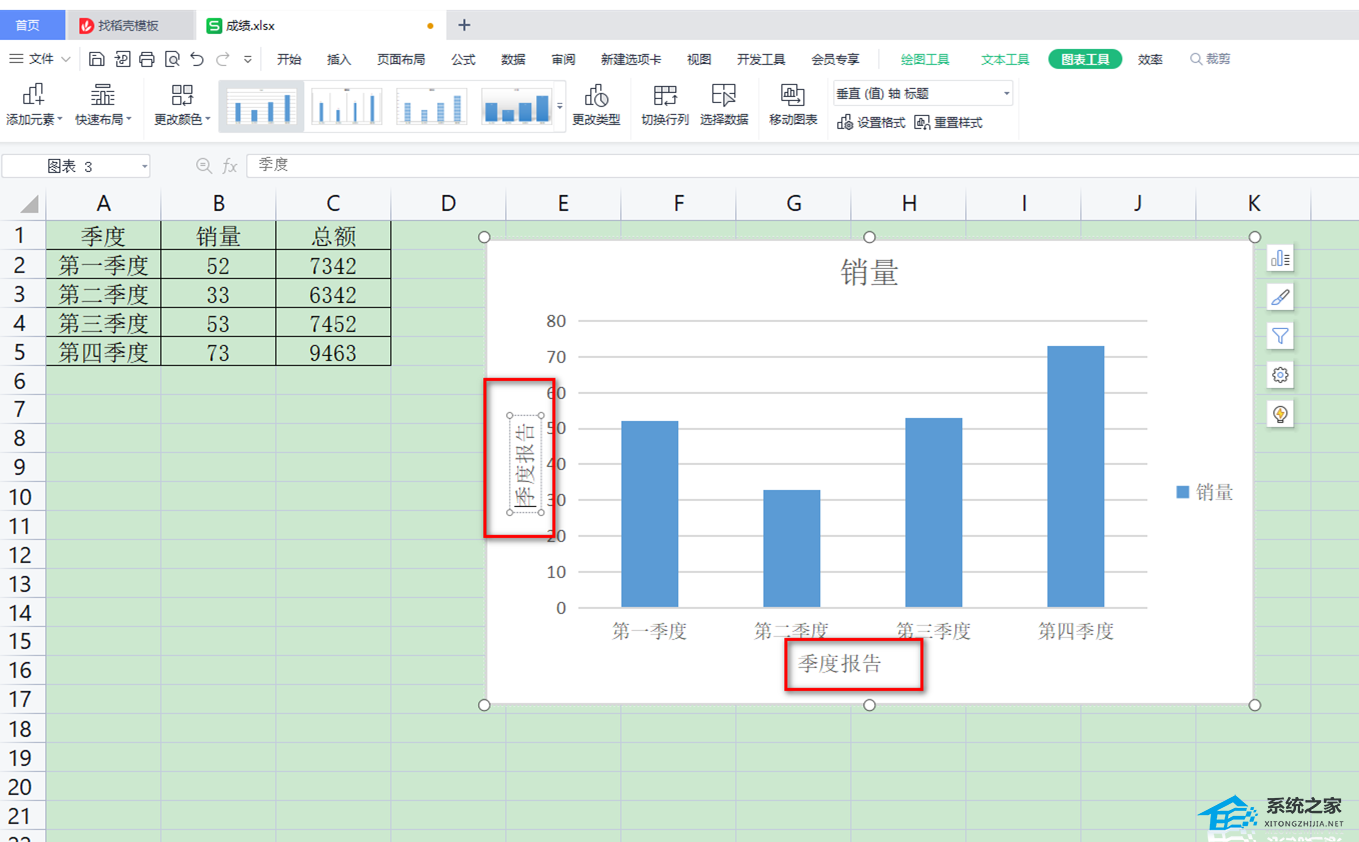
以上就是系统之家小编为你带来的关于“Excel图标添加坐标轴标题教程”的全部内容了,希望可以解决你的问题,感谢您的阅读,更多精彩内容请关注系统之家官网。
若对以上内容有疑问请联系反馈
文章价值
100
260人打分
猜你想搜
